Gmail memiliki banyak opsi email yang berguna. Namun, satu hal yang tampaknya kurang adalah opsi untuk mengubah email menjadi PDF (Portable Document Format). Opsi konversi PDF akan berguna untuk menyimpan salinan cadangan pesan tanpa mengarsipkannya, mengingat betapa cepatnya arsip menjadi terlalu berantakan. Namun demikian, meskipun opsi ini tidak ada secara asli, masih ada beberapa cara untuk mengonversi email Gmail ke format PDF.
Salin dan Tempel Konten Email
Tombol pintas salin dan tempel (Control + C dan Control + V, masing-masing, di komputer Windows, dan Command + C dan Command + V di Mac) memberi Anda satu cara untuk menyimpan pesan ke format PDF. Anda dapat menyalin semua konten teks email dan menempelkannya ke dalam dokumen pengolah kata. Kemudian Anda dapat menyimpan dokumen yang menyertakan email Gmail, dan mengonversinya menjadi Format Dokumen Portabel dengan salah satu dari banyak alat web konversi PDF. Tentu saja, metode ini tidak hanya berfungsi dengan email Gmail.
Pertama, buka email Gmail dan pilih semua isinya dengan kursor. Tekan tombol pintas Ctrl + C untuk menyalinnya ke clipboard. Buka Notepad dan tekan Ctrl + V untuk menempelkan teks email Gmail. Itu akan menghapus semua format teks dan gambar, jadi sekarang Anda dapat dengan rapi menyalin dan menempelkan email dari Notepad ke pengolah kata, seperti Word. Kemudian simpan pesan tersebut di pengolah kata.
Selanjutnya, buka ini Alat konversi Format Dokumen Portabel di peramban Anda. Klik Pilih file tombol di sana untuk memilih dokumen tempat Anda menyalin pesan email. tekan Mengubah tombol untuk mengonversi file ke format PDF.

Sesuaikan Pengaturan Cetak Google Chrome
Namun, menyalin dan menempelkan pesan ke pengolah kata seperti diuraikan di atas bukanlah cara terbaik untuk mengonversi email Gmail ke Format Dokumen Portabel. Sebagai permulaan, email kehilangan semua format dan gambarnya. Ada juga cara yang lebih cepat untuk menyimpan email sebagai PDF. Jendela pratinjau cetak Google Chrome memungkinkan Anda menyimpan pesan Gmail sebagai dokumen PDF.
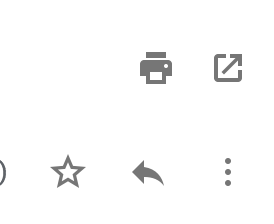
Pertama, buka email Gmail di Google Chrome. Ada Cetak semuanya tombol di kanan atas email Gmail, seperti gambar di atas. Itu terlihat seperti printer kecil. Klik Cetak semuanya tombol untuk membuka jendela yang ditunjukkan pada gambar di bawah.
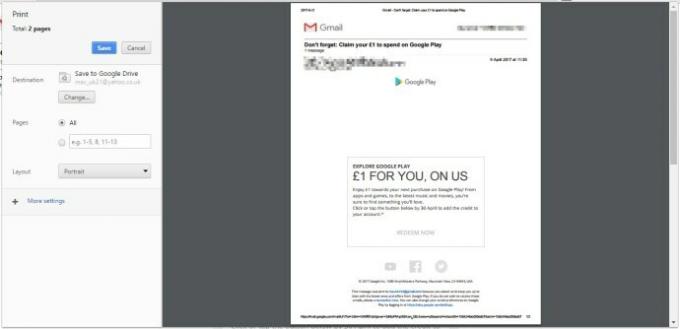
Jendela pratinjau cetak mencakup a Mengubah tombol yang dapat Anda pilih untuk mengkonfigurasi printer tujuan. Tekan Mengubah untuk membuka daftar tujuan email. Di sana Anda dapat memilih a Simpan sebagai PDF tujuan, jadi lanjutkan dan pilih Simpan sebagai PDF dan klik Menyimpan tombol untuk memilih folder tempat menyimpan dokumen.
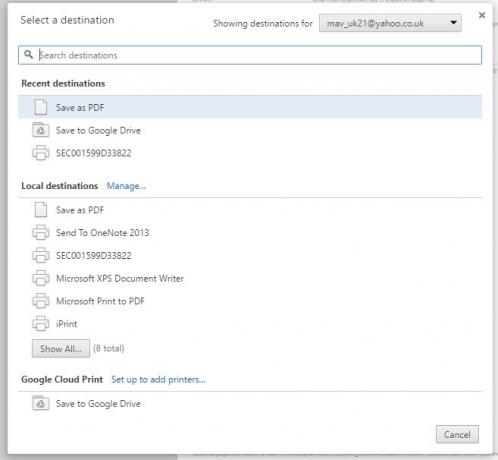
Anda juga dapat memilih a Simpan ke Google Drive opsi jika Anda memiliki akun penyimpanan cloud Google Drive. Klik Mengubah tombol lagi untuk membuka daftar tujuan, lalu Anda dapat memilih Simpan ke Google Drive dari sana. Tekan Menyimpan di jendela pratinjau cetak untuk menyimpan email ke penyimpanan cloud Google Drive Anda. Itu akan menyimpan email langsung ke Google Drive sebagai PDF.

Tambahkan Ekstensi Simpan Email ke PDF ke Chrome
Atau Anda dapat menyimpan email sebagai PDF dengan ekstensi Google Chrome. Simpan email ke PDF adalah ekstensi yang menambahkan opsi PDF praktis ke Gmail. tekan Tambahkan ke Chrome tombol di halaman ini untuk menginstal ekstensi. Kemudian Anda dapat menekan yang baru Menyimpan ke tombol di Gmail.

Buka email untuk disimpan sebagai Format Dokumen Portabel. Tekan Menyimpan ke dan pilih Simpan ke PDF. Saat pertama kali menekan tombol itu, Anda harus mengekliknya Buat sebuah akun dan pilih akun Google. Menekan tombol itu akan menyimpan email yang dipilih sebagai PDF di folder unduhan default Chrome.
Untuk membuka PDF di Chrome, klik Sesuaikan Google Chrome tombol di kanan atas browser. Pilih Unduhan untuk membuka daftar file, yang mencakup pesan PDF yang baru saja disimpan. Kemudian Anda dapat mengklik salah satu PDF Gmail yang tercantum di sana untuk membukanya di tab browser seperti di bawah ini.

Konversi Email ke PDF dengan Total Webmail Converter
Atau Anda dapat menyimpan pesan Gmail ke PDF dengan Total Webmail Converter. Konverter Email Web Total adalah perangkat lunak berpemilik yang memungkinkan Anda mengonversi pesan Gmail dari akun POP3 ke format PDF. Perangkat lunak ini dijual seharga $49,90 di situs web penerbit. Ini adalah opsi paling mahal di sini, dan jika yang Anda perlukan hanyalah kemampuan dasar untuk mengonversi email Gmail ke PDF, Total Webmail Converter mungkin lebih dari yang Anda perlukan.
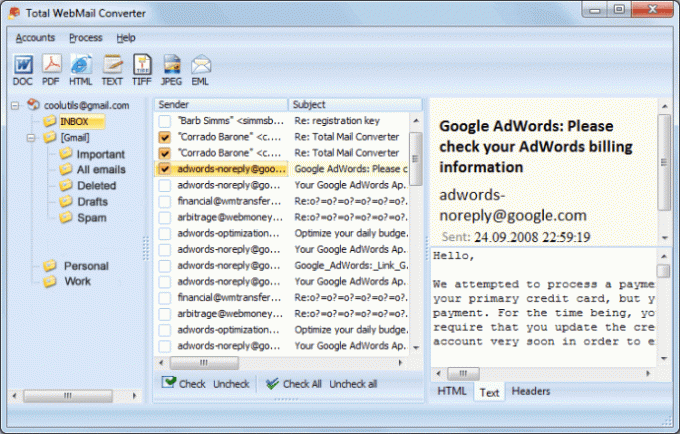
Saat Anda memasukkan detail akun server email, perangkat lunak akan menampilkan email Gmail yang dapat Anda pilih untuk dikonversi ke Format Dokumen Portabel. Menekan a PDF tombol membuka jendela WebMail Converter tempat Anda mengonfigurasi konversi PDF. Program ini juga memungkinkan Anda menggabungkan beberapa email menjadi satu PDF, dan Total Webmail Converter Pro mengonversi dokumen yang dilampirkan ke pesan. Ini Video Youtube menunjukkan kepada Anda cara mengonversi pesan Gmail ke PDF dengan perangkat lunak.
Jadi sekarang Anda dapat mencadangkan email Gmail Anda dengan salinan PDF, dan setelah Anda dapat melakukannya, Anda dapat menghapus lebih banyak pesan untuk mengosongkan sebagian penyimpanan Gmail. Untuk detail lebih lanjut tentang cara mengatur dan mengedit PDF, lihat ini Panduan Pecandu Teknologi.




